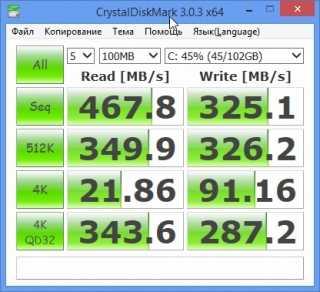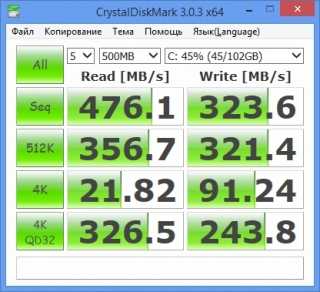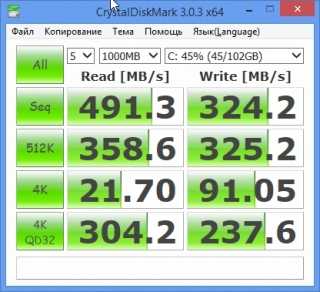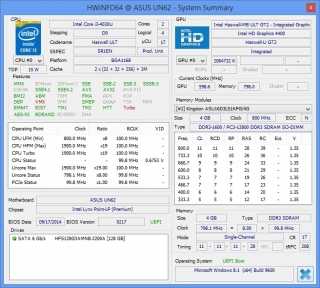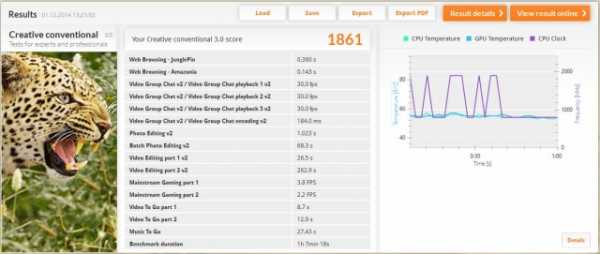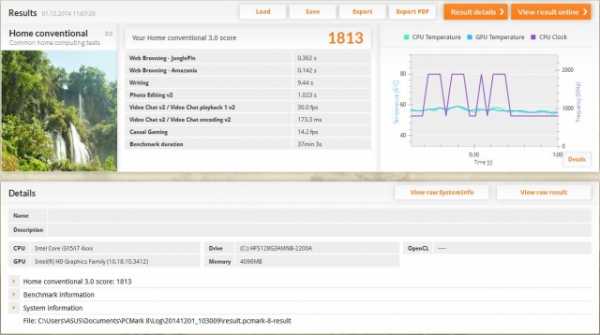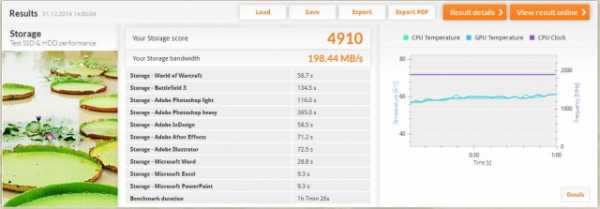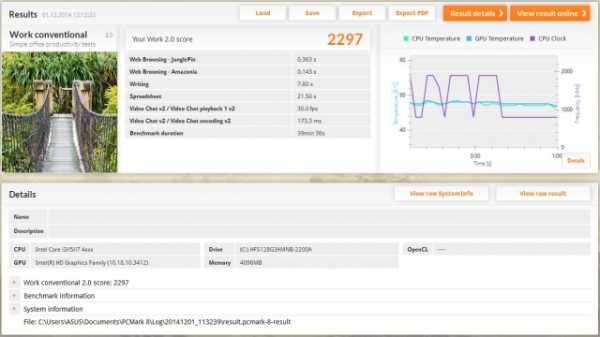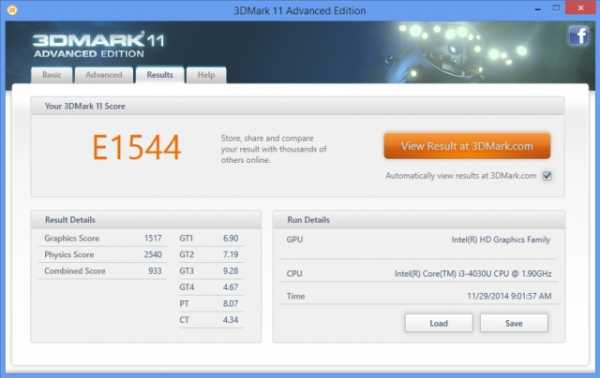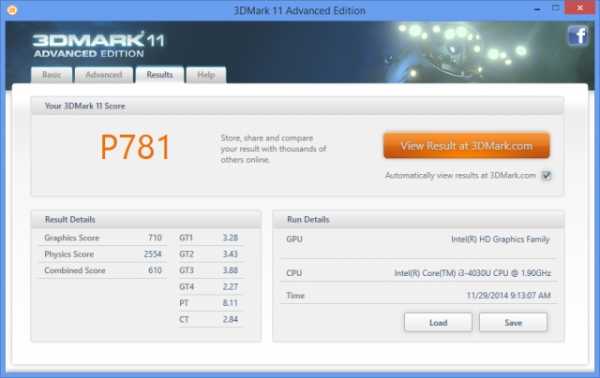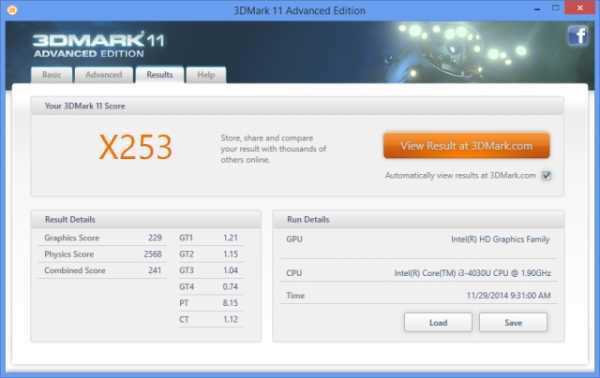Обзор ультракомпактного ПК Asus VivoMini UN62
Итак, сегодня у меня на обзоре маленький да удаленький ультракомпактный ПК в виде Asus VivoMini UN64. И сейчас мы разберём, какая же безудержная мощь кроется в этом малыше. Ну, или не кроется. Сейчас узнаем.Начнём, пожалуй, с внешнего вида, ведь по факту это одно из самых больших его преимуществ.

Внешний вид
Весь корпус выполнен из пластика, сверху красуется логотип Asus, и вся верхняя крышка выполнена в виде узора концентрических кругов, которые, кстати, очень приятны наощупь.

Размер устройства тоже является одним из главных его достоинств и составляет 131 х 131 х 42 мм. С нижней стороны присутствует резиновая прокладка-ножки, четыре резиновые заглушки, под которыми спрятаны винты, вентиляционное отверстие и два отверстия для крепления VESA.

На передней стороне присутствуют лишь светящийся кнопка питания и индикатор работы дисковой подсистемы.

Из боковых сторон задействована лишь левая, на которой расположились: гнездо Кенсингтонского замка, кардридер формата MMC/SD/SDHC/SDXC и два скоростных порта USB 3.0.

На задней панели в верхней её части расположился выхлоп вентилятора, а под ним вход для питания, видеовыходы HDMI и DisplayPort, ещё два порта USB 3.0, гигабитный порт и комбинированный разъём minijack.

Что внутри
После разборки этого малыша видно, что внутри есть металлическая рама, на которую прикреплена плата.

На плате есть два разъёма под оперативную память формата SO-DIMM, в который установлен один модуль памяти – Kingston на 4ГБ. Также присутствует разъём mSATA 6ГБ/с, в котором установлен SSD-накопитель от SK Hynix объёмом 128 ГБ. Под ним расположен адаптер беспроводной сети с поддержкой Bluetooth 4.0 и скоростного Wi-Fi 802.11 ac.

На обратной стороне платы расположилась система охлаждения, которая состоит из медных пластин, радиатора и вентилятора диаметром 55 мм. По факту такой малыш может разгонять до 3500 об/мин, но на моё удивление шума в нагрузке он практически не издаёт.

Установлено всё это медно-пропеллерное чудо на сердце этого ультракомпактного ПК. Им является энергоэффективный процессор Intel Core i3-4030U, работающий на частоте 1900 МГц и имеющий в своём ассортименте 2 ядра с поддержкой технологии Hyper Treading. Процессор имеет на борту встроенную графику Intel HD Graphics 4400, которая позволит вам выводить изображение в 4к и даже позволит воспроизвести трёхмерное стереоскопическое изображение с разрешением 1080р.
Комплектное ПО
После запуска Windows мои глаза немного окрасились в красный цвет. Ведь после же первого запуска на рабочем столе иконок будет больше, чем на рабочем столе обычного пользователя. А зайдя в трей, я вообще ужаснулся увиденному количеству работающего ПО. Благо, спасает быстрый SSD, который успевает подгрузить их всех, и вам не надо идти пить чай каждый раз, когда вы вздумаете перезагрузить его. Вот включил я компьютер, подождал минут 5, чтобы уж точно загрузились все эти программы, захожу в диспетчер задач и вижу, что свободной памяти там 35%, и процессор всё время занят на 50-60%.
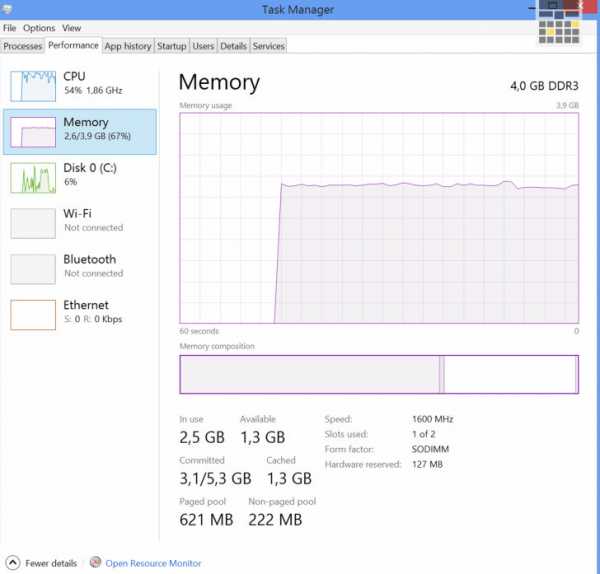
Ну, да ладно, все эти приложения, поедающие ресурсы, вы всегда сможете отключить. А пока я расскажу о парочке полезных фирменных программ.
Начнём с Asus AI Suite 3, это программа объединяет в себе сразу несколько полезных функций (ну или других встроенных программ). Первая – это EZ Update, для быстрого и удобного обновления прошивки.
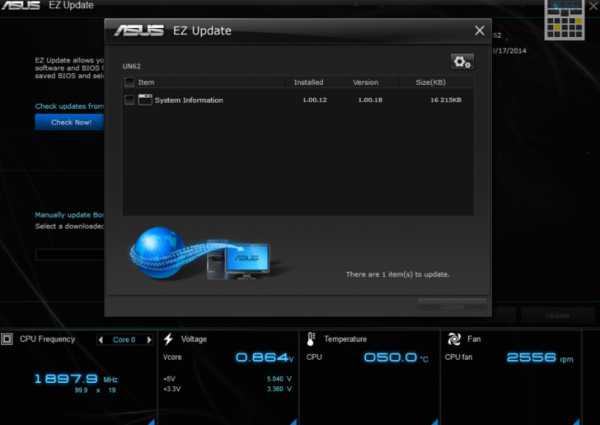
Вторая – Wi-Fi Engine, которая может пригодиться некоторым, тут вы легко сможете сделать из вашего мини ПК Wi-Fi роутер, а именно подключив ваш ПК по проводу, вы сможете сделать его точкой доступа Wi-Fi и чтобы он раздавал вашим мобильным устройствам интернет.
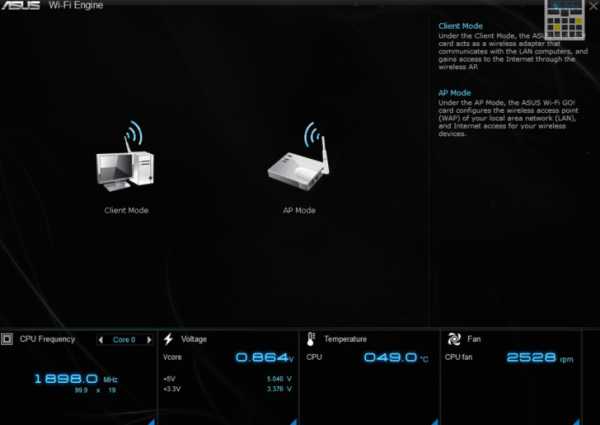
Ну, остальные функции типа USB Charger, System Information, Push Notice и Version вы вряд ли будете использовать. Также в самой Asus AI Suite 3 вы сможете мониторить состояние вашего ПК, а именно частоту, температуру и вольтаж ЦП и скорость работы вентилятора.
Ещё одной прикольной программой является Intel Small Business Advantage. Она добавляет небольшие возможности по администрированию. Вы сможете контролировать работу программного обеспечения, отключать USB-порты для работы с некоторыми устройствами, выполнять действия по обслуживанию ПК по расписанию и создать автоматизированное резервное копирование данных.
Также сразу будет присутствовать антивирусное ПО – Norton Internet Security, программа Adobe Acrobat Reader и MS Ofiice 365 с пробным 30 дневным периодом. Присутствует и утилита Asus HomeCloud Server, предназначенная для облачного хранения данных. Вам как покупателю VivoMini будет предоставлено 100 ГБ дискового пространства на 1 год, негусто, конечно, но хоть что-то. Ну, и подводя ПО-итоги, хочется сказать, что после того, как я по отключал около 20 программ, которые стояли в автозапуске, коробочка стала порезвее.
Тесты
Ну, ждать от такого малыша сверх показателей, я думаю, нам не стоит, но пройтись по основным бенчмаркам можно.
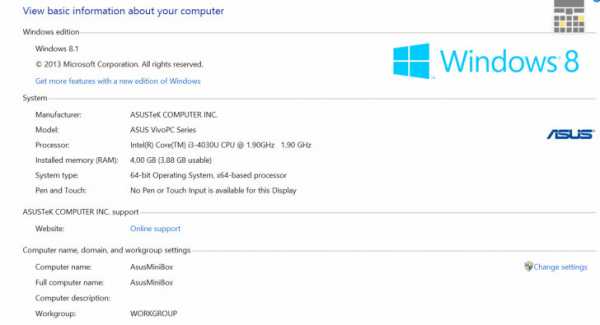

Думаю, стоит отметить, что не в одну серьёзную игру вы тут не поиграете, максимум, на что будет способен этот малыш,- это Дотка или CS в разрешение 1280 х 720 и с минимальными настройками графики.
Результаты теста ATTO в работе SSD на достаточно приятном уровне. И это очередной раз доказывает, что для комфортной работы в системе, браузере или офисных приложений не обязательно иметь мощное железо, достаточно установить нормальный SSD-диск.
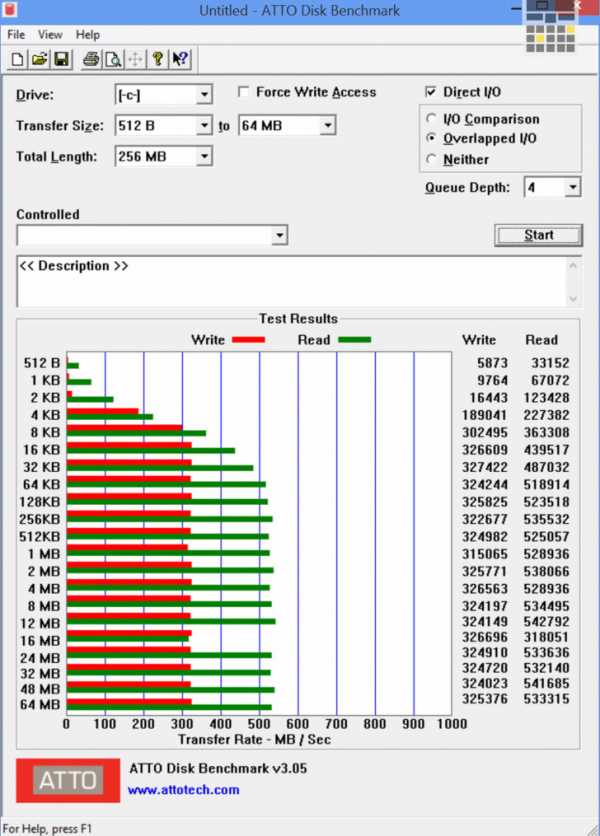
Итог
Коробочка лично мне очень понравилась. В целом всё очень хорошо, качество сборки отменное, внешний вид приятный, само устройство тихое и компактное, но, блин, количество встроенного софта так и режет глаз, не, ну вот честно, по-хорошему я бы сразу переустанавливал винду начисто и пользовался бы данным устройством с чистой душой. Это сверхкомпактное решение для офиса или дома с большим количеством набором интересов и с достаточной производительностью может обеспечить комфортную работу в браузере, программах или приложениях, которые не очень требовательны к графической составляющей ПК. Учитывая цену в $350, устройство достаточно безкомпромиссное. Хоть и за те же $350 собрать себе новый ПК будет не очень сложно, но он в любом случае будет более шумным и огромным, а для некоторых эти два показателя куда приоритетные, чем производительность.
Если вы нашли ошибку, пожалуйста, выделите фрагмент текста и нажмите Ctrl+Enter.
keddr.com
Обзор и тестирование миниатюрных персональных компьютеров ASUS VivoMini UN42 и VivoMini UN62
Несмотря на уверенный рост популярности мобильных компьютеров по-прежнему существуют задачи, где целесообразным выглядит применение стационарных ПК, например, когда требуются маломощные конфигурации для школьников или студентов, либо рабочие места для сотрудников небольших фирм, работающих в формате SOHO, а также в случае построения мультимедийных систем, так называемых HTPC — Home Theater PC. Конечно, эти задачи можно поручить ноутбукам, а в некоторых случаях даже нетбукам, но стоит ли переплачивать за мобильность и автономность в тех случаях, где это не требуется?! С другой стороны, желающих размещать на рабочем столе безликий корпус формата АТХ все меньше, особенно в тех случаях, когда не требуется высокое быстродействие, а возможности разгона и апгрейда отходят на второй план. В этой связи определенную популярность снискали устройства «All-in-One», где в корпусе монитора располагаются все основные компоненты ПК. Кроме эргономических преимуществ моноблочной компоновкой такие продукты, как правило, отличаются хорошей энергоэффективностью, что очень немаловажно в свете роста стоимости электроэнергии. В качестве альтернативы устройствам «All-in-One» можно рассматривать ультрапортативные системы, наподобие Intel NUC — Next Unit of Computing, которые сочетают миниатюрные размеры с быстродействием, достаточном для решения большинства повседневных задач. Подобные решения есть в продуктовых линейках многих вендоров, например, Brix от Gigabyte или ZBox производства Zotac. Но сегодняшним гостям нашей тестовой лаборатории стала пара ультракомпактных ПК от ASUS — VivoMini UN42 и VivoMini UN62.
Внешне оба устройства абсолютно идентичны, но из-за различий в аппаратной части эти ПК заметно отличаются по возможностям и розничной стоимости, что, в свою очередь, дифференцирует их сферы применения. Чуть позже мы с вами узнаем о комплектах поставки, особенностях конструкций и программного обеспечения ASUS VivoMini, а также их уровне быстродействия, а пока предлагаю ознакомиться со спецификациями продуктов, приведенными в следующей таблице:
| Модель | ASUS VivoMini UN42 | ASUS VivoMini UN62 |
| Процессор | Intel Celeron 2957U 1,4 ГГц (TDP 15 Вт, 2 ядра, 2 потока) | Intel Core i3-4030U 1,9 ГГц (TDP 15 Вт, 2 ядра, 4 потока) |
| Материнская плата | ASUS UN42 (Intel Lynx Point-LP) | ASUS UN62 (Intel Lynx Point-LP) |
| Оперативная память | Kingston ASU16D3LFS1KBG/2G (SO-DIMM, 1×2 ГБ, DDR3L-1600, CL11) | Kingston ASU16D3LS1KFG/4G (SO-DIMM, 1×4 ГБ, DDR3L-1600, CL11) |
| Видеокарта | Intel HD Graphics | Intel HD Graphics 4400 |
| Дисковая подсистема | SSD SK Hynix HFS032G3AMNB-2200A (32 ГБ, mSATA 6 Гбит/с) | SSD SK Hynix HFS128G3AMNB-2200A (128 ГБ, mSATA 6 Гбит/с) |
| Оптический привод | – | – |
| Порты ввода/вывода | 1 x DisplayPort, 1x HDMI 1.4a, 4х USB 3.0, 1х RJ-45, 1 аналоговый звуковой выход | 1 x DisplayPort, 1x HDMI 1.4a, 4х USB 3.0, 1х RJ-45, 1 аналоговый звуковой выход |
| Звуковая подсистема | Conexant CX20752 | Conexant CX20752 |
| Коммуникации | 1х Realtek RTL8111GR (Gigabit Ethernet), 1х Qualcomm Atheros QCWB335 (IEEE 802.11b/g/n, Bluetooth V4.0) | 1х Realtek RTL8111GR (Gigabit Ethernet), 1х AzureWave AW-CB161H (IEEE 802.11a/b/g/n+ac, Bluetooth V4.0) |
| Блок питания | ADP-65DW (65 Вт, внешний) | ADP-65DW (65 Вт, внешний) |
| Размеры, мм | 131 x 131 x 42 | 131 x 131 x 42 |
| Предустановленная ОС | Windows 8.1 64-bit | Windows 8.1 64-bit |
| Дополнительные возможности | Картридер SD/SDHC/SDXC/MMC, крепление VESA | картридер SD/SDHC/SDXC/MMC, крепление VESA |
| Рекомендованная стоимость, $ | ~300 | ~530 |
Комплект поставки
Комплект поставки совершенно одинаков для обоих VivoMini, поэтому, предлагаю рассмотреть его на примере младшей модели UN42. Устройство вместе с набором дополнительных принадлежностей упаковано в небольшую картонную коробку, снабженную ручкой для переноски. Оформление лицевой стороны предельно лаконично: на черном фоне кроме названия вендора нанесен девиз ASUSTeK — In Search of Incredible (англ. «В поисках невероятного»).
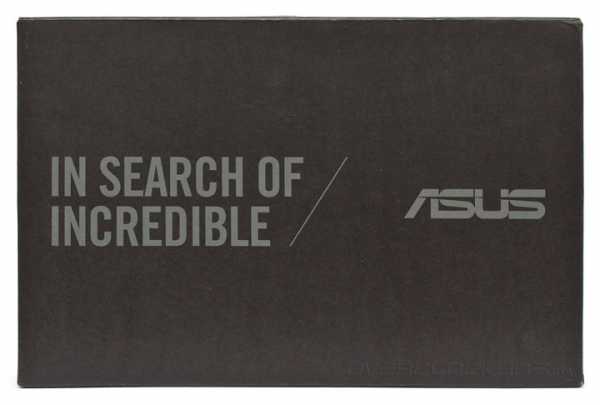
С обратной стороны упаковки нет ничего интересного, за исключением наклейки, на которую нанесено наименование модели, ее серийный номер и краткая спецификация.
www.overclockers.ua
Экспресс-обзор мини-ПК ASUS VivoMini UN62

Традиционный десктоп, этот громоздкий, практически нетранспортабельный «ящик» под столом, несмотря на свою относительную дешевизну и возможность апгрейда системы в будущем, для современного пользователя выглядит не особо привлекательным вариантом. Впрочем, ноутбуки, отхватившие львиную долю рынка у десктопов, тоже неидеальны – в первую очередь из-за экрана, который серьезно уступает любому приличному десктопному монитору. Как же быть требовательному пользователю, который хочет получить компактный компьютер в сочетании с качественной десктопной периферией? Обратить внимание на мини-ПК – например, на миниатюрный ASUS VivoMini UN62.
Комплектация
Мини-ПК поставляется в небольшой коробке из черного картона, в которой находится лишь само устройство, внешний блок питания, руководство пользователя и кронштейн для крепления на стену – клавиатуру/мышь и все необходимые кабели пользователю придется приобретать отдельно.


Дизайн
ASUS UN62 выглядит как небольшая, чуть больше стопки из трех-четырех компакт-дисков, коробочка со сглаженными углами (объемом 0.6 л). Корпус – темный матовый пластик (если верить спецификациям, то цвет – черно-синий, однако синеву разглядеть здесь весьма проблематично; к счастью, бело-золотым его никто не видит). Верхняя грань покрыта очень мелким, почти неразличимым узором из концентрических окружностей (благодаря чему на ней совершенно не остаются отпечатки пальцев), в центре – серебристый логотип ASUS.

Стоит мини-ПК на прорезиненных ножках, которые снижают (хоть и не исключают совсем) скольжение на гладких поверхностях. Здесь же находится крепление для монтажа устройства на стену; кроме того, при необходимости доступа к «внутренностям» его можно легко разобрать – винты скрыты под резиновыми заглушками.

На передней панели по центру расположены кнопка включения и «точечный» индикатор активности жесткого диска.

Одна боковая грань полностью свободна от каких-либо разъемов, на второй находятся кенсингтонский замок, SD-кардридер и два порта USB 3.0 (производитель особо отмечает увеличенную силу тока в этих портах, благодаря чему подключенные к ним мобильные устройства заряжаются в 2 раза быстрее, чем от обычных USB-портов). Все остальные разъемы расположены сзади: тут мы видим видеовыходы HDMI и DisplayPort, еще два порта USB 3.0 (на этот раз обычные), разъем мини-джек для подключения аудиогарнитуры и гигабитный порт Ethernet.
Аппаратная платформа и производительность
ASUS UN62 предлагается в разных конфигурациях, в редакции оказалась модель на базе процессора Intel Core i3-4030U с архитектурой Haswell, работающего на частоте 1,9 ГГц. Процессор имеет два вычислительных ядра, при этом технология Hyper-Threading позволяет одновременно обрабатывать до 4 потоков данных. В качестве графической подсистемы используется встроенное видео Intel HD Graphics 4400. Оперативной памяти у данного мини-ПК 4 ГБ, для хранения данных используется SSD емкостью 128 ГБ. Если же этого покажется мало, пользователь при желании может выбрать другую конфигурацию — вплоть до Intel Core i5-4210U, 16 ГБ ОЗУ и 256 ГБ SSD.


Установленный в ASUS UN62 твердотельный накопитель производства SK Hynix HFS128G3AMNB-2200A (mSATA) демонстрирует очень приличную производительность, несколько выше среднего показателя для современных массовых накопителей.
Базовой конфигурации, как видим по результатам в PCMark 8, хватает для офисных и большинства домашних задач, за исключением разве что игр.
Встроенное видео, к сожалению, не позволяет всерьез рассматривать ASUS UN62 как игровую систему, пусть даже начального уровня.
В работе
Температура процессора в состоянии покоя составила 52 градуса, скорость вращения вентилятора, согласно AIDA64, находилась на уровне 2500 об/мин – однако, на удивление, на слух определить это не представлялось возможным, мини-ПК работал практически бесшумно, и разобрать работу вентиляторов можно было, лишь прислонив ухо к его корпусу. Под интенсивной нагрузкой (несколько минут стресс-теста в Furmark) температура поднялась до 90 градусов, вентилятор «раскрутился» до 4300 об/мин – однако уровень шума хоть и поднялся, но совсем незначительно (услышать мини-ПК в таком экстремальном режиме работы можно было с расстояния в полметра в тихом помещении). Впрочем, под реальной, а не синтетической, нагрузкой показатели оказываются гораздо скромнее – так, во время «отработки» бенчмарка в 3DMark температура процессора не поднялась выше 84 градусов, скорость вращения вентилятора также была более приемлемой – 3300 об/мин. Согласно официальным спецификациям, уровень шума в состоянии покоя у него составляет 18.5 dB, под полной нагрузкой — 26.3 dB, и по субъективным ощущениям эти числа выглядят похожими на правду.
В ASUS UN62 используется низковольтный процессор с пониженным энергопотреблением, неудивительно поэтому, что вся система в состоянии покоя потребляла всего 8 Вт, под нагрузкой – 29 Вт.
Итоги
ASUS VivoMini UN62 – ультракомпактный и практически бесшумный ПК с весьма приличной производительностью, более чем достаточной для большинства задач, возникающих перед обычным пользователем (за исключением разве что игр). Благодаря миниатюрному размеру ему можно найти различные сферы применения – от обычной замены десктопа в условиях, когда разместить полноразмерный системный блок просто негде, до использования в качестве подключенного к телевизору медиацентра (с дополнительно установленной оболочкой, например, XBMC). Этот вариант, к слову, выглядит особенно привлекательно, учитывая, что производительности системы вполне хватает для проигрывания 4K-видео. Впрочем, здесь пользователю придется решать проблему вывода многоканального звука на внешнюю акустику – в ASUS UN62 отсутствует цифровой аудиовыход, поэтому ему, скорее всего, придется дополнительно приобрести внешнюю звуковую карту, подключаемую по USB.
В продаже ASUS VivoMini UN62 появится по ориентировочной цене $540.
Понравилось
+ Привлекательный внешний вид
+ Низкий уровень шума
+ Достаточная для большинства домашних и офисных задач производительность
+ Четыре порта USB 3.0
+ Низкое энергопотребление
Не понравилось
— Минимальная комплектация
— Отсутствие цифровых аудиовыходов
Продукт предоставлен компанией ASUS, asus.ua
| ASUS VivoMini UN62-M014M (90MS00A1-M00140) Уведомить о появлении в продаже | |
| Тип | неттоп |
| Чипсет | нет данных |
| Тип процессора | Intel Core i3-4030U |
| Частота, ГГц | 1,9 |
| Количество ядер | 2 |
| Предустановленая ОС | Windows 8.1 64bit |
| Объем оперативной памяти, ГБ | 4 |
| Стандарт | DDR3 |
| Объем жесткого диска, ГБ | — |
| Объем SSD, ГБ | 128 |
| Интерфейс | M.2 |
| Скорость вращения жесткого диска, об/мин | — |
| Графический чипсет | интегрированный Intel HD Graphics 4400 |
| Объем памяти, ГБ | — |
| Тип памяти | — |
| Встроенный оптический накопитель | — |
| Звуковой контроллер | интегрированная |
| Внешние порты | 4x USB 3.0, HDMI, DisplayPort, 1xAudio Jack (Mic in/Headphone out) |
| Картридер | SD/ SDHC/ SDXC/ MMC |
| Сетевой адаптер | 10/100/1000 |
| Беспроводные коммуникации | Wi-Fi 802.11 b/g/n/ac, Bluetooth 4.0 |
| Мощность БП, ВА/Вт | 65 |
| Дополнительно | Габариты 131 x 131 x 42 мм, вес 1 кг; VESA Mount Kit |
itc.ua
Обзор мини-ПК ASUS VivoMini: еще меньше

У современных barebone-систем есть хорошая тенденция к уменьшению размеров, сохраняя функциональность и неплохой уровень производительности. У меня на тесте побывало множество неттопов, но ни один из них не сможет соревноваться в компактности с VivoMini. Ко всему прочему, новинка от ASUS предлагает отличные коммуникационные возможности, а также Windows 8.1
Нет предложений
Комплектация
Устройство поставляется в довольно большой коробке, в которую производитель также положил блок питания, крепление VESA вместе с набором шурупов, а также краткое руководство пользователя. Все необходимое, без излишеств. Металлический кронштейн поможет закрепить компьютер на мониторе, тем самым спрятав его от посторонних.

Дизайн
Небольшой квадрат со стороной 13 см, чуть скошенными боковыми гранями и округленными углами напоминает другие неттопы линейки VivoPC. Но VivoMini выглядит более изящно, особенно в перламутровом оформлении Midnight Blue. Грациозный дизайн дополняет изогнутая верхняя грань с фирменным фактурным рисунком из концентрических кругов.

Весь неттоп изготовлен из матового пластика с гладкой поверхностью. Основной набор разъемов находится на самой широкой тыльной стороне. Дополнительные порты расположены на левой грани.


Лицевая панель получила круглую кнопку включения, а слева от нее установлен индикатор работы.


Отверстия для установки на комплектный кронштейн находятся на немного выпуклой нижней панели. Там же в четырех углах за резиновыми заглушками спрятаны шурупы, которые помогут разобрать компьютер.



А четыре резиновые ножки не позволяют устройству скользить по поверхности стола. Они также отвечают за прочную фиксацию неттопа в креплении VESA.

Меня порадовала система охлаждения VivoMini. Малютка работает невероятно тихо, даже при максимальной нагрузке не создается ощущения, что где-то за углом взлетает реактивный самолет. Небольшой нагрев ощущается только на кромке верхней грани, на стыке с решеткой кулера. Перфорация для охлаждения компонентов также находится на нижней панели.
Конфигурация
VivoMini относится к числу более доступных бизнес-устройств, поэтому обладает сбалансированной конфигурацией, достаточно мощной для выполнения любых рабочих задач. Моя тестовая модель оснащена процессором Intel Core i3-4030U с частотой 1,9 ГГц, в котором два ядра обрабатывают информацию в 4 потока, интегрированной графикой Intel HD Graphics 4400, 4 ГБ DDR3L-памяти, а также SSD-накопителем формата mSATA емкостью 128 ГБ. Топовая конфигурация включает более мощный процессор Intel Core i5-4210U и 8 ГБ ОЗУ.
Судя по всему, на материнской плате присутствует два разъема SO-DIMM, так что теоретически, максимальный поддерживаемый объем ОЗУ составляет 16 ГБ.
Компьютер показал отличный уровень производительности, как в повседневном использовании, так и в синтетических тестах. Его ресурсов будет более чем достаточно для выполнения любых задач, не требующих мощной графики – работы с офисными программами и базами данных, различных бизнес-задач и веб-серфинга. К тому же, он легко справится даже с запуском 2К-видео и редактированием фото в Photoshop.
Результаты тестов:
• PCMark 7 4110 •
• PCMark 8 Home 1813 •
• PCMark 8 Creative 1861 •
• PCMark 8 Work 2297 •
• PCMark 8 Storage 4910, 198.44 MB/s •
• 3DMark 11 Entry 1544 •
• 3DMark 11 Performance 781 •
• 3DMark 11 Extreme 253 •
• 3DMark 13 Ice Storm Unlimited 36438 •
• 3DMark 13 Ice Storm Extreme 18327 •
• 3DMark 13 Cloud Gate 2999 •
• 3DMark 13 Sky Diver 2006 •
• 3DMark 13 Fire Strike 457 •
Интерфейс и ПО
Производитель оснастил VivoMini 64-битной операционной системой Windows 8.1 с предустановленными стандартными сервисами, пробной версией Microsoft Office, а также антивирусом Norton Internet Security.
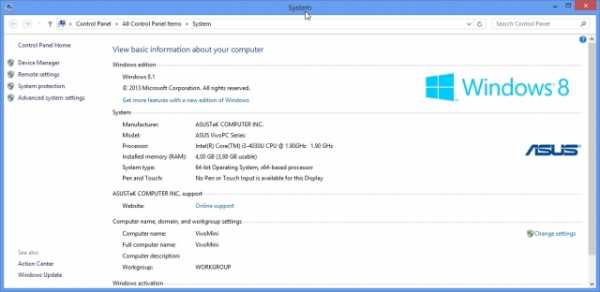
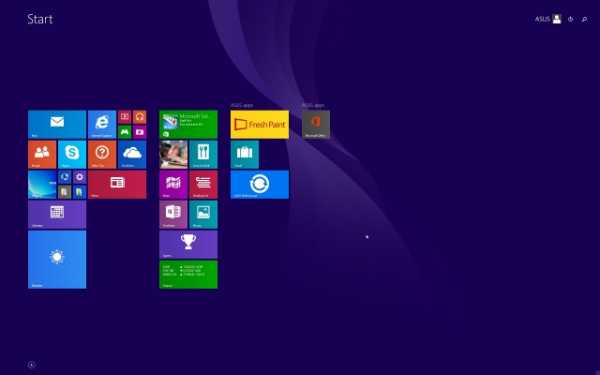

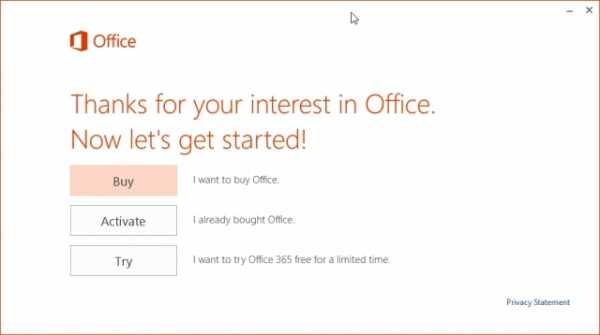
Кроме того, имеется неплохой набор дополнительных программ от производителя.
ASUS AI Suite 3 предоставляет монитор ресурсов, а также набор утилит для настройки и управления компьютером. С его помощью можно обновить драйвера, утилиты и BIOS, активировать USB Charger+ для более быстрой зарядки мобильных устройств, а также превратить VivoMini в беспроводной роутер.

Утилита Secure Delete поможет быстро и безвозвратно удалить файлы.
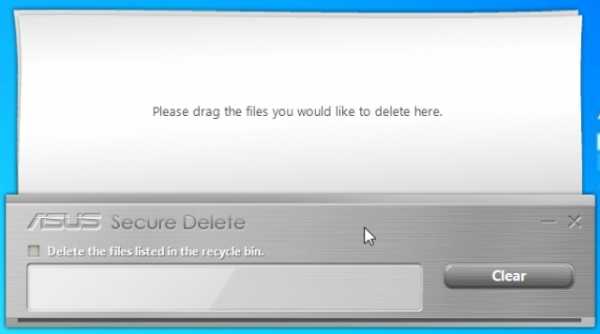
Media Streamer превратит компьютер в медиасервер для воспроизведения медиафайлов на других устройствах, используя облачное хранилище ASUS WebStorage.
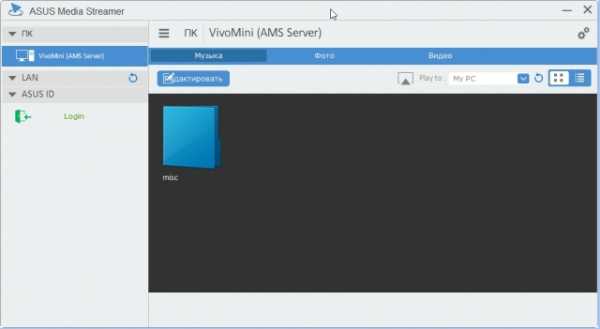
Wi-Fi GO! является дополнительной утилитой для беспроводного воспроизведения медиафайлов, удаленной синхронизации устройств, удаленного управления компьютером, передачи файлов и управления VivoMini при помощи своего мобильного устройства на базе Android или iOS.
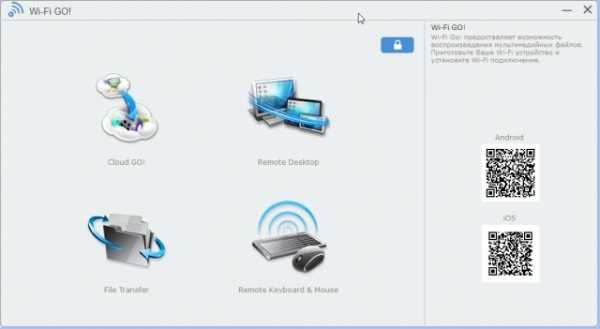
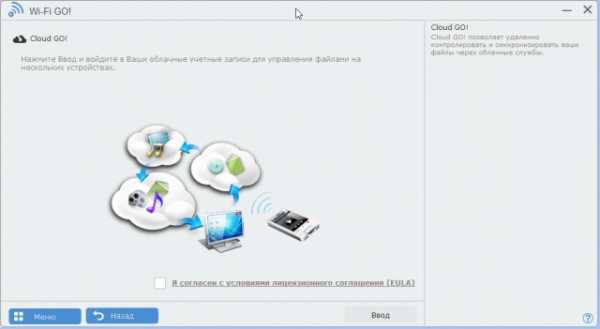
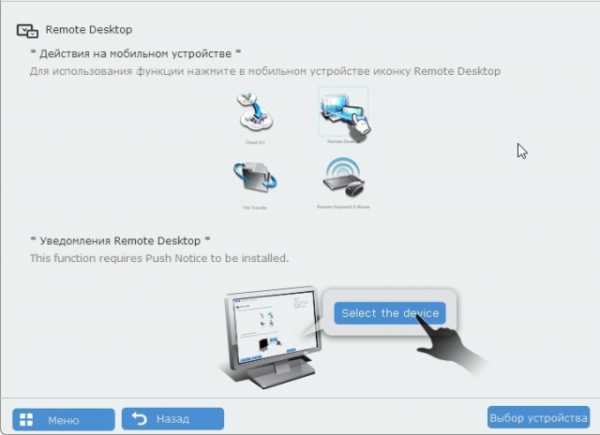
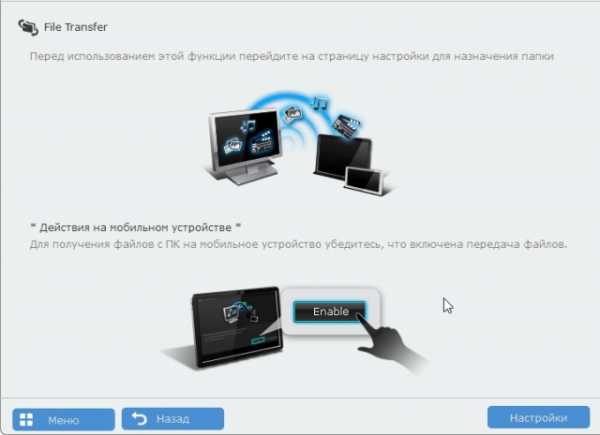
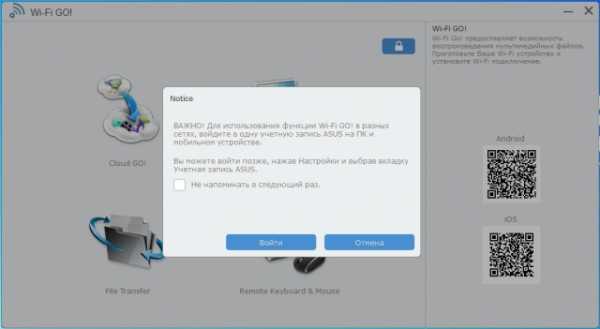
Также предустановлены Intel Control Center и Intel Small Business advantage.
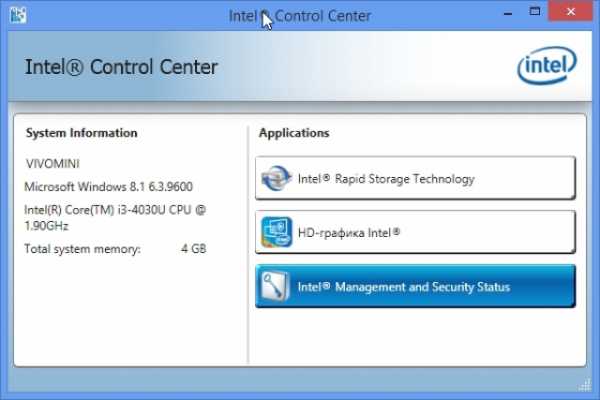
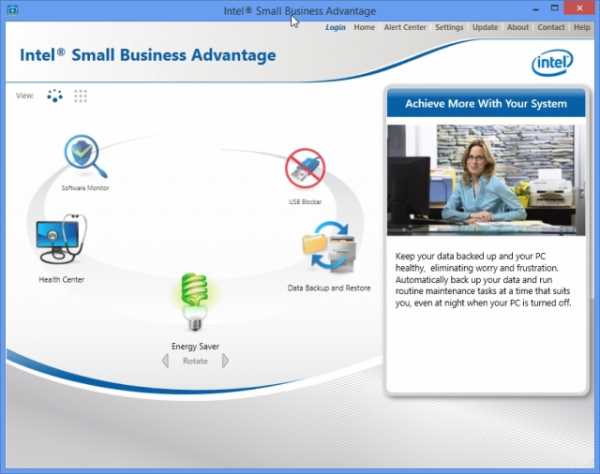
Коммуникации
Я уже упоминал, что VivoMini обладает отличными возможностями для проводных и беспроводных подключений. Здесь установлены модули Wi-Fi 802.11a/b/g/n/ac и Bluetooth 4.0. К тому же, даже пользователи с минимальными навыками настройки беспроводных сетей смогут использовать компьютер как беспроводной роутер.
На левой грани устройства находится пара разъемов USB 3.0, MMC/SD-карт-ридер, а также слот Kensington Lock.
На тыльной панели имеется комбинированный аудиослот для подключения гарнитуры, гигабитный порт LAN, еще два USB 3.0, DisplayPort и HDMI.
За настройку звука отвечает утилита SmartAudio.
Выводы
Скажу прямо – бизнес-неттопы еще никогда не были такими компактными и изящными одновременно. ASUS VivoMini ко всему прочему еще и довольно производительный, с отличными коммуникационными возможностями, быстрым SSD-накопителем, отличной тихой системой охлаждения, а также хорошим набором предустановленного ПО. Если учесть, что компьютер с легкостью справится с любыми повседневными рабочими и мультимедийными задачами, к тому же, может спрятаться за монитором, то VivoMini может стать незаменимым в офисе и дома.
ОСОБЕННОСТИ
• Изящный дизайн •
• Компактность •
• Отличные коммуникационные возможности •
• Хороший уровень производительности •
• Тихая система охлаждения •
• SSD-накопитель •
• Windows 8.1 •
• Возможности масштабирования •
• Крепление VESA •
СПЕЦИФИКАЦИИ
- Модель ASUS VivoMini UN62 ZZAIL0A250 90MS00A1-S00010
- Процессор Intel Core i3-4030U, 1.9 ГГц, 2ядра/4 потока, 3 Мб кэш
- Видеоадаптер Intel HD Graphics 4400
- ОЗУ SO-DIMM 4 ГБ DDR3L 1600 МГц, до 8 ГБ
- Накопитель SSD 128 ГБ, mSATA
- Коммуникации Wi-Fi 802.11a/b/g/n/ac, Bluetooth 4.0, Gigabit Ethernet (RJ-45)
- Интерфейсы 4 x USB 3.0, HDMI, DisplayPort, комбинированный аудиослот (наушники и микрофон), SD/MMC карт-ридер
- Питание 65 Вт блок питания
- Вес 514 г (зависит от конфигурации)
- Размеры 13 x 13 x 3,8 см
- Дополнительно крепление VESA
vido.com.ua
Миникомпьютер Asus VivoMini UN65
Содержание
Появление решений серии Intel NUC три года назад подняло новую волну интереса к компактным и в то же время производительным компьютерам. За прошедшее время внешний вид таких систем изменился мало, а вот аппаратная платформа пережила уже несколько поколений. Кроме развития оригинальной версии Intel, нам встречались реализации и других крупных производителей. В этом материале мы познакомимся с миникомпьютером компании Asus, который был представлен в начале этого года и является развитием линейки VivoMini UNxx с использованием современной элементной базы. Asus VivoMini UN65 по своему внешнему виду не отличается от предшественников, что несколько странно для такого активного в том числе и в направлении дизайна производителя. Впрочем, стоит признать, что выбранный для линейки VivoMini корпус выглядит заметно привлекательнее, чем оригинальные «квадратные» варианты Intel.
Продукт основан на шестом поколении процессоров Intel Core с пониженным энергопотреблением, оборудован твердотельным накопителем с интерфейсом M.2, двумя слотами для модулей оперативной памяти, современным беспроводным контроллером и USB 3.0.
Решение может использоваться как универсальный компьютер для дома или офиса, а также способно справиться с достаточно ресурсоемкими задачами. Пожалуй, единственное, что ему противопоказано — современные сложные игровые проекты. Впрочем, учитывая развитие встроенных графических решений Intel, для некоторых популярных игр он вполне может подойти.
Комплект поставки и внешний вид
Компьютер поставляется в крепкой картонной коробке с пластиковой ручкой, что мы уже встречали в прошлых тестированиях. Оформление у нее максимально простое — даже слоган компании выделяется очень слабо. Никакой текстовой или графической информации о продукте на ней нет, присутствует только небольшая наклейка с артикулом и серийным номером, а также несколько общих логотипов. Размеры упаковки невелики — 33×21×6 сантиметров.
Внутри в специальном картонном лотке находится компьютер, внешний блок питания для него, комплект для установки за монитор и очень краткая инструкция по включению устройства. Блок питания ADP-65DW выполнен в формате для установки в розетку. Его параметры — 19 В 3,42 А (65 Вт). Длина кабеля составляет 2 метра 30 сантиметров, что не может не радовать. На кабеле присутствуют липучка и специальная вставка для крепления, а штекер имеет угловую форму. Несмотря на относительно высокую мощность, блок питания в большинстве случаев не будет блокировать соседние розетки в удлинителе.
Компьютер может быть установлен за монитор на крепление VESA, поддерживающее модификации 75 и 100 мм. Сам ПК вешается на него за два винта специальной формы. При этом часть разъемов корпуса будут находиться сбоку, а вторая часть — наверху. С точки зрения попадания пыли в порты, это не самый удобный вариант, но он является неизбежным компромиссом с вариантом установки на столе.
Модель поставляется с операционными системами Windows 10 Home или Windows 10 Pro. Производитель заявляет также о возможности даунгрейда до Windows 7. Соответственно, в разделе поддержки на сайте представлены драйверы для этих версий операционных систем, а также Windows 8.1.
Срок гарантийного обслуживания зависит от варианта поставки и составляет один или два года.
Как мы уже писали выше, дизайн корпуса не изменился относительно прошлых моделей серии. Габаритные размеры составляют 131×131×42 мм, а вес — немногим более 500 граммов. Форма визуально незначительно отличается от традиционного варианта с прямыми углами, и это существенно меняет восприятие устройства. Компьютер будет хорошо смотреться в любой обстановке.
Внешняя часть изготовлена из очень темного синего матового пластика (в оригинале «Zen-inspired spun-metal-effect design»). При этом пыль модель собирает очень слабо. Ну а к качеству изготовления, конечно, нет никаких замечаний. Верхняя крышка имеет знакомый по другим устройствам компании узор из концентрических окружностей с логотипом производителя в центре.
В центре дна находится решетка системы вентиляции, доступ воздуха к которой обеспечивается благодаря резиновым ножкам вокруг нее. Это, пожалуй, единственный компромисс, на который пришлось пойти разработчикам. В случае установки на горизонтальную поверхность, она должна быть жесткой и ровной.
В качестве альтернативного варианта можно закрепить компьютер за монитором на специальном кронштейне. Хотя прятать такую красоту не очень хочется, да и добираться до портов USB будет сложнее.
На переднем торце расположена кнопка включения питания со встроенным индикатором и светодиод активности накопителя слева от нее. Отметим, что оба индикатора имеют спокойный белый цвет, что смотрится очень стильно.
Справа нет ничего, а слева можно обнаружить пару USB 3.0, слот для карт памяти SD и кенсингтонский замок. Карты памяти прячутся в слоте только на половину своей длины, что немного нарушает гармонию простоты. Кроме того, слот именно под полноразмерные версии карт сегодня выглядит несколько странно. Впрочем, вариант microSD на стационарном ПК тоже смотрелся бы необычно.
Все остальные порты и разъемы традиционно находятся сзади. Здесь представлены: вход блока питания, HDMI, DisplayPort, два USB 3.0, порт локальной сети и аудиоразъем. Над этим блоком находится решетка для вывода воздуха из системы охлаждения. Расположение относительно плотное, но сложности могут возникнуть только при установке двух устройств в порты USB.
Общее впечатление от внешнего вида и возможностей по подключению компьютера — положительные. Созданию дизайна явно уделялось внимание, размер устройства небольшой, материалы и цвет подобраны удачно, есть крепление на монитор, лицевая панель выглядит строго, но при этом портов USB будет достаточно для большинства пользователей.
Заметим, что компания на сайте указывает наличие у устройства награды Good Design Award 2015, но подтверждения этой информации мы не нашли.
Конструкция
Под внешним корпусом из пластика скрывается крепкий металлический каркас, на котором закреплена печатная плата компьютера. Для доступа к внутренним компонентам нужно демонтировать нижнюю крышку. После этой операции мы увидим модули памяти, SSD и частично закрытый им беспроводной контроллер. Эти части системы используют стандартные разъемы, так что проблем с заменой быть не должно.
Верхнюю крышку корпуса также может снять, но особого смысла в этом нет. Все пространство под ней закрыто металлической пластиной каркаса, на которой закреплены две антенны беспроводного контроллера.
С обратной стороны платы, добраться до которой немного сложнее, установлен процессор и батарейка часов. Главный чип системы закрыт медным радиатором, на котором закреплен центробежный вентилятор. Конструкция мало отличается от того, что мы видели в системах Intel NUC.
Воздух поступает через решетку на дне и проходит мимо SSD, оперативной памяти и беспроводного контроллера. Далее он поступает в верхнюю часть корпуса, где забирается вентилятором и выдувается через пластины радиатора на процессоре.
Кроме основной печатной платы, в устройстве есть еще две — совсем небольшая для фронтальной кнопки и индикаторов, а также для боковых портов USB 3.0 и слота для карт памяти. На последней можно заметить контроллеры питания 2544, которые позволяют обеспечить более высокий ток для зарядки мобильных устройств.
Заметим, что собрано все очень плотно и аккуратно. Судя по конфигурации, печатная плата была разработана именно под эту модель.
Технические характеристики
Основой данной компактной системы служит одночиповое решение шестого поколения Intel Core i5-6200U. На сайте производителя также упоминаются варианты комплектации моделями Intel Core i7-6500U и Intel Core i3-6100U. Эти микросхемы включают в себя как собственно процессор, так и хаб ввода-вывода, что позволяет сократить размеры печатной платы, но исключает возможность апгрейда, поскольку упаковка FCBGA1356 рассчитана на пайку, а не установку в разъем. TDP чипов составляет 15 Вт, что заметно меньше массовых моделей для настольных компьютеров, но, тем не менее, не позволяет обойтись без вентилятора.
Intel Core i5-6200U имеет два вычислительных ядра и поддерживает технологию Hyper-Threading, благодаря которой способен выполнять одновременно четыре потока. Базовая тактовая частота ядер — 2,3 ГГц — может увеличиваться до 2,8 ГГц с технологией Turbo Boost. В наличии все современные технологии Intel, включая 64-битные вычисления, расширенные наборы команд, виртуализация и другие. Из популярных характеристик здесь нет только vPro.
Встроенный графический контроллер Intel HD Graphics 520 (Skylake GT2) имеет базовую частоту 300 МГц и может увеличивать ее до 1 ГГц. В нем реализованы поддержка DirectX 12, OpenGL 5.0, Intel Quick Sync Video, вывод стереовидео и Intel Wireless Display.
Отличий по форматам кодеков от более мощных моделей серии здесь нет — поддерживаются все популярные сегодня варианты до H.265 4K включительно, а также MVC. Заметим, что аппаратные блоки декодирования и кодирования видео работают только с 8-битным цветом в профиле YCbCr 4:2:0. С точки зрения производительности можно отметить разницу в транскодировании: для процессоров стандартных серий для формата 1080p30 заявлена скорость 18x, тогда как для U-серии — только 12x.
Максимальное число поддерживаемых дисплеев — три, но набор портов для подключения мониторов определяется конкретной реализацией производителя материнской платы. Рассматриваемая модель компьютера оборудована одним HDMI 1.4b и одним DisplayPort. Отметим, что оба разъема полноразмерные. Первый поддерживает режимы до 4Kp24, тогда как второй способен обеспечить 4Kp60. Реализована технология защиты контента HDCP 1.4 для разрешений Full HD. Через эти интерфейсы можно также вывести многоканальные звуковые дорожки в форматах DD, DTS, а также их HD-версии и LPCM.
Кроме вывода звука по HDMI или DisplayPort, вы можете воспользоваться стандартным миниджеком 3,5 мм для аналоговых подключений. При этом поддерживаются не только колонки и наушники, но и гарнитуры и микрофоны. Так что для голосового общения вам не придется покупать дополнительное оборудование. Отвечает за эту функцию кодек Conexant CX20752.
Проверка в Kodi 16.1 показала, что устройство может быть использовано в режиме мультиформатного медиаплеера, в том числе и для форматов H.265 4Kp50/60 и с выводом по HDMI многоканальных дорожек в HD-версиях DolbyDigital и DTS. А вот декодировать профиль Main10 с увеличенной битностью цвета уже не получится.
Для модулей оперативной памяти в системе есть два стандартных разъема SO-DIMM с поддержкой формата DDR3. В нашем случае они были заняты двумя модулями Samsung PC3L-12800S-11-13-B4 по 4 ГБ. Максимальный объем памяти для данной платформы составляет 32 ГБ. Штатные варианты комплектации рассматриваемого устройства — от 4 до 16 ГБ.
Системный твердотельный накопитель выполнен в формате M.2 2280. Его объем может составлять от 32 до 256 ГБ. В нашем случае был установлен Hynix HFS128G39MNC-2300A объемом 128 ГБ на базе контроллера LAMD LM87800 с интерфейсом SATA. По информации Windows, у системы «из коробки» свободно 85 ГБ из 118 ГБ. Заметим, что производитель компьютера указывает в описании устройства поддержку в слоте M.2 не только SATA, но шины PCIe. Никаких других вариантов для подключения накопителей на внутренние порты в системе не предусмотрено.
Компьютер оборудован четырьмя портами USB 3.0, два из которых поддерживают технологию быстрой зарядки Battery Charging 1.2. Для обслуживания слота для карт памяти SD установлен контроллер на чипе Realtek RTS5170. К сожалению, он подключен к USB 2.0, так что высокой скорости от него ждать не стоит.
Средства сетевых коммуникаций представлены подключенными к шине PCIe гигабитным контроллером проводной сети на микросхеме Realtek и установленным в слот расширения беспроводным адаптером Intel Dual Band Wireless-AC 7265 в формате M.2 2230, который также обеспечивает работу с Bluetooth 4.0 и BLE (в некоторых модификациях компьютера используется другая, более простая модель). Решение поддерживает сети 802.11a/b/g/n/ac в диапазонах 2,4 и 5 ГГц с максимальной скоростью соединения 300 и 867 Мбит/с соответственно, что обеспечивается наличием внутри корпуса двух антенн.
Никаких сложностей с поддержкой драйверами в штатной Windows 10 мы не встретили. При определенном умении можно даже запустить на этой системе современную версию OS X, но здесь уже, конечно, придется приложить определенные усилия для обеспечения работоспособности некоторых аппаратных компонентов.
В целом конфигурация Asus UN65 выглядит вполне современной и сбалансированной. Заложенным в продукт решениям могут позавидовать многие настольные системы, при этом объем корпуса устройства не превышает 0,7 л. Пользователю компьютера доступны три возможности апгрейда: замена накопителя, модулей памяти и беспроводного адаптера. Реальная необходимость этих действий будет зависеть от решаемых на устройстве задач. При размещении больших файлов и документов на сетевом накопителе и отсутствии работы с виртуальными системами протестированная комбинация из SSD на 128 ГБ и 8 ГБ оперативной памяти представляется близкой к оптимальной. В заключение отметим, что к игровым системам данное устройство не относится, хотя некоторые несложные проекты будут вполне работоспособны на сниженном разрешении.
BIOS
Компьютер имеет знакомый по материнским платам для настольных систем этого производителя BIOS с UEFI, хотя, конечно, использованная модификация предоставляет существенно меньше возможностей.
Обновить его можно без использования операционной системы через встроенный модуль Asus EZ Flash 3 с флэш-накопителя или прямо из интернета. В тестировании использовалась версия 0503.
В расширенных настройках есть возможность включить технологию виртуализации в процессоре, настроить порты USB, подсистему хранения и управление питанием, а также выборочно выключить дополнительные контроллеры (звук, сеть, Wi-Fi, Bluetooth).
В разделе Monitor представлена информация о температуре процессора, напряжениях и скорости вращения вентилятора. Для последнего можно отключить режим Q-Fan. Правда, делать это мы бы не рекомендовали. На постоянной скорости вращения около 6000 об/мин вентилятор становится отчетливо слышно.
В параметрах загрузки есть опции для Fast Boot, Secure Boot и CSM (Compatibility Support Module), а также выбор порядка загрузочных устройств. Настройкой параметров можно реализовать поддержку запуска отличных от Windows версий операционных систем.
Раздел Tools, кроме упомянутой EZ Flash 3, содержит модуль отображения параметров SPD модулей памяти.
Никаких возможностей по разгону в компьютере не предусмотрено, что вполне объяснимо необходимостью сохранения стабильной работы со штатной системой охлаждения.
Дополнительное программное обеспечение
В рассматриваемой системе, как и в других продуктах Asus этого сегмента, в дополнение к необходимым драйверам для оборудования присутствует набор предустановленных фирменных приложений. В частности, это клиент облачного сервиса Asus WebStorage, программа регистрации продукта и знакомые по прошлой публикации Media Streamer и Remote GO!.
Также здесь есть и комплект Asus Business Manager, состоящий из нескольких утилит. Power Manager позволяет настроить и активировать одну из трех сцен управления питанием. Из дополнительных программ отметим MyLogo для изменения заставки при загрузке компьютера, встроенную систему поиска и установки обновлений BIOS, драйверов и программного обеспечения, получение информации о конфигурации устройства и контактах техподдержки.
Модуль PC Cleanup предназначен для удаления временных файлов браузера, а также произвольных файлов пользователя с применением специальных технологий, исключающих возможность их восстановления. Вторая программа в разделе Security используется для ограничения доступа к USB-накопителям с использованием парольной защиты.
Backup & Recovery является надстройкой над системными сервисами работы с точками восстановления, создания загрузочного диска и сброса компьютера в заводское состояние.
Из всего вышеописанного наибольший интерес представляют, пожалуй, модули поиска обновлений и блокировки внешних дисков.
Еще одним сервисом, полезным для бизнес-сегмента, является клиент-серверное приложение Asus Remote Management Tool. С его помощью администратор может удаленно проверять состояние компьютера, уточнять аппаратную и программную конфигурации, осуществлять некоторые обслуживающие операции.
На рассматриваемом устройстве был установлен и пакет Intel Small Business Advantage, частично пересекающийся по возможностям с Asus Business Manager. Из-за отсутствия vPro наиболее интересные функции Intel SBA здесь недоступны, остаются только чисто программные решения. Energy Saver позволяет запрограммировать недельное расписание включения и выключения компьютера. В Health Center можно настроить регулярный запуск программ обслуживания системы и переадресацию системных сообщений на электронную почту. System Monitoring контролирует работу сервисов Windows Defender и Windows File History и также может сообщать о проблемах по email. USB Blocker поможет ограничить использование пользователями периферийных устройств с этим интерфейсом. Data Backup & Restore позволяет просмотреть статус работы встроенной в ОС системы резервного копирования.
В определенном смысле описанные программы напоминают предустановленное ПО на современных смартфонах и планшетах. Конечно, иногда они могут оказаться полезными, но в большинстве случаев подготовленные пользователи сами смогут найти более удобные и функциональные решения для своих задач, а остальные будут воспринимать их скорее как занимающие место на диске ненужные файлы. И уж наверняка не стоит рассматривать их как одно из конкурентных преимуществ конечного продукта.
Тестирование
Мы уже несколько раз тестировали продукты на базе платформы Intel Skylake, так что в данном материале, учитывая фиксированную конфигурацию и сложность увеличения объема системного накопителя для использования полной методики, ограничимся несколькими синтетическими тестами и бенчмарками Futuremark. Подробнее изучить возможности платформы можно в следующих материалах:
Тестирование проводилось со штатной версией операционной системы со всеми доступными на момент подготовки материала обновлениями.
Сначала, как обычно, проверим эффективность работы использованной системы охлаждения. При отсутствии нагрузки процессорные ядра работают на частоте 400 МГц, а их температура немногим превышает 30 градусов. Накопитель в этом режиме имеет температуру 36 градусов. Скорость вращения вентилятора составляет 3000 об/мин. Его не слышно даже в тихой домашней обстановке.
Под нагрузкой на блоки целочисленных вычислений они разгоняются до 2,7 ГГц, что превышает базовую частоту чипа. Температуры ядер и диска повышаются до 55 и 43 градусов соответственно. Вентилятор в этом случае работает на 3700 об/мин. Уровень шума, производимого компьютером, практически не меняется.
Максимальная нагрузка стресс-теста на все блоки вызывает еще больший рост температур — до 71 и 55 градусов для процессора и накопителя. Вентилятор разгоняется до 4200 об/мин, но даже на этой скорости услышать его можно только при полном отсутствии других источников звука или приложив ухо к корпусу компьютера.
В этом режиме вычислительные ядра работают на частотах около 1,5 ГГц, что заметно меньше штатных 2,3 ГГц. Подобные ограничения позволяют исключить появление тротлинга во всех режимах, хотя и ценой снижения производительности под очень высокой нагрузкой. В реальности с таким вариантом встретиться во время обычной работы достаточно сложно. Например, при игре в World of Tanks частота ядер обычно составляла около 2,7 ГГц, а иногда повышалась и до максимальных 2,8 ГГц. Резюмируя этот раздел — система охлаждения реализована хорошо, она способна обеспечить работу компьютера во всех режимах с сохранением комфортного уровня шума.
Использование твердотельного накопителя в качестве основного системного диска позволяет не только увеличить скорость доступа к файлам, но и существенно сократить размеры компьютера. Так что сегодня, пожалуй, уже никто не спорит с тем, что этот вариант является оптимальным для подавляющего числа массовых систем. Причем младшие модели SSD и HDD стоят примерно одинаково, но вторые предоставляют в десять раз больше пространства, которое, впрочем, не всем требуется.
В рассматриваемом компьютере установлен SSD с поддержкой интерфейса SATA 6 Гбит/с с относительно старым контроллером. Но и он способен показать очень неплохие результаты. Более 500 МБ/с на чтение и около 300 МБ/с на запись сегодня являются вполне достойными показателями.
Рассматривать в данном случае карты памяти как вариант для расширения основного диска не стоит, поскольку, как мы уже писали, контроллер работает через USB 2.0 и показывает вполне характерные для такого случая результаты. Что касается USB 3.0, то здесь все в порядке, что видно по следующему скриншоту. Тестировался SSD-накопитель с адаптером на USB 3.0.
Скорости немногим более 200 МБ/с мы уже видели в системах аналогичных конфигураций.
Несмотря на существенный рост скоростей беспроводных коммуникаций в решениях последних поколений, гигабитное проводное подключение остается лучшим выбором для стационарных систем. Тестирование Wi-Fi проводилось совместно с роутером Asus RT-AC68U. Расстояние между устройствами составляло около четырех метров. Проверялись сценарии приема и передачи данных в один и восемь потоков, а также полнодуплексный режим.
Впрочем, качественно реализованного 802.11ac, который способен обеспечить 300-500 Мбит/с, будет вполне достаточно для большинства вариантов использования компьютера. Если же у вас есть только роутер стандарта 802.11n, работающий в диапазоне 2,4 ГГц, то в описанных условиях можно рассчитывать примерно на 200 Мбит/с.
Для оценки производительности компьютера в тестах Futuremark мы взяли ранее полученные результаты Asus VivoMini VC65R. Напомним, что использованная конфигурация этой системы имеет четырехъядерный процессор Intel Core i5-6400T, четыре гигабайта оперативной памяти. Для более корректного сравнения в тесте PCMark8 на этой системе мы заменили жесткий диск на SSD.
| Сценарии PCMark 8 | Asus UN65 | Asus VC65R |
| Home accelerated 3.0 (баллы, больше — лучше) | 2962 | 3296 |
| Creative accelerated 3.0 (баллы, больше — лучше) | 3445 | 3877 |
| Work accelerated 2.0 (баллы, больше — лучше) | 4145 | 4382 |
| Storage (System) (баллы, больше — лучше) | 4916 | 4876 |
| Microsoft Office (баллы, больше — лучше) | 2748 | 2992 |
Напомним, что кроме типа многоядерности и небольшой разницы в частоте, процессоры в этих системах отличаются по TDP более чем в два раза. В первых двух сценариях и работе с Microsoft Office Asus UN65 отстает примерно на десять процентов. Шаблон Work слабее отреагировал на использование «виртуальных», а не реальных вычислительных ядер — разница здесь только пять процентов.
В тестировании 3DMark мы в дополнение к Ice Storm, который в своей «обычной» версии уже слишком прост для данных платформ, также попробовали и другие сценарии, включая Fire Strike. Впрочем, надо понимать, что для рассматриваемых вариантов интегрированной графики реальное число кадров в секунду в них может быть низким (менее 10 fps для Fire Strike), и эти цифры представляют лишь теоретический интерес.
| Сценарии 3DMark | Asus UN65 | Asus VC65R | |
| Ice Storm (баллы, больше — лучше) | Score | 50645 | 62680 |
| Graphics score | 57568 | 73155 | |
| Physics score | 35644 | 41755 | |
| Ice Storm Extreme (баллы, больше — лучше) | Score | 35409 | 41220 |
| Graphics score | 35357 | 41522 | |
| Physics score | 35593 | 40197 | |
| Cloud gate (баллы, больше — лучше) | Score | 5517 | |
| Graphics score | 6995 | ||
| Physics score | 3173 | ||
| Sky Diver (баллы, больше — лучше) | Score | 3486 | |
| Graphics score | 3371 | ||
| Physics score | 4460 | ||
| Combined score | 3259 | ||
| Fire Strike (баллы, больше — лучше) | Score | 788 | 780 |
| Graphics score | 835 | 836 | |
| Physics score | 4481 | 5435 | |
| Combined score | 297 | 280 | |
В тестах Ice Storm компьютер Asus UN65 показывает результаты на 10-20% ниже, чем его более мощный соперник. Также на двадцать процентов он отстает в модуле Physics теста Fire Strike, тогда как в модуле Graphics цифры не отличаются.
Дополнительно мы протестировали компьютер в двух игровых тестах из нашей методики. В сравнении здесь снова участвует Asus VC65R. Напомним, что в представленных устройствах используются процессоры Intel Core i5-6200U и Intel Core i5-6400T. Основные отличия первого следующие: меньшая расчетная тепловая мощность (TDP 15 Вт против 35 Вт), конфигурация 2C4T против 4C4T (два ядра и HT против четырех ядер), базовая тактовая частота ядер немного выше, базовая тактовая частота графического блока ниже, но разгоняться он может до более высокого значения, да и исполнительных блоков у него больше, если верить информации специализированных утилит. Тестирование проводилось в играх World of Tanks и Grid 2 с разрешениями 1366×768 и 1920×1080 с двумя наборами параметров качества картинки.
| Игровой сценарии | Asus UN65 | Asus VC65R |
| WoT, 1366×768, Min (fps, больше — лучше) | 76,0 | 80,0 |
| WoT, 1366×768, Max (fps, больше — лучше) | 21,3 | 19,3 |
| WoT, 1920×1080, Min (fps, больше — лучше) | 59,4 | 58,8 |
| WoT, 1920×1080, Max (fps, больше — лучше) | 12,1 | 11,1 |
| Grid 2, 1366×768, Min (fps, больше — лучше) | 68,5 | 72,7 |
| Grid 2, 1366×768, Max (fps, больше — лучше) | 10,7 | 11,7 |
| Grid 2, 1920×1080, Min (fps, больше — лучше) | 45,2 | 41,6 |
| Grid 2, 1920×1080, Max (fps, больше — лучше) | 8,0 | 8,5 |
Если говорить про «играбельность», то рассматриваемый компьютер в этих программах мало отличается от своего формально более сильного по совокупности характеристик соперника. При настройках на минимальное качество графики и эффектов оба разрешения ему вполне по силам, но если вы привыкли пользоваться всеми современными технологиями трехмерной графики, то здесь даже в 1366×768 шансов получить комфортную производительность уже нет. Интересно, что эти результаты отличаются от синтетики 3DMark.
В заключение раздела приведем оценки энергопотребления устройства в нескольких режимах. К сожалению, по техническим причинам в этот раз нам пришлось использовать другое измерительное оборудование, что сказалось на точности результатов. В частности, сценарии «просмотр видео» и «чтение сайтов в интернете» не отличались от режима бездействия, а в режиме сна результат явно был некорректным. Для оценки работы под нагрузкой использовался стресс-тест утилиты AIDA64 для CPU и для всех компонентов системы сразу.
Как мы видим, комплектного блока питания на 65 Вт для этой модели явно будет более чем достаточно. Продукты на базе Intel Atom, конечно, потребляют меньше электричества, но и производительность у них существенно ниже. Здесь же мы имеем вполне достойный уровень, заметно выходящий за рамки «пишущей машинки».
Заключение
Миникомпьютер Asus VivoMini UN65 представляет собой современное универсальное решение на базе платформы Intel последнего поколения в компактном корпусе объемом менее одного литра без компромиссов в плане производительности или возможностей.
Продукт унаследовал дизайн и основные элементы конструкции от своих предшественников в линейке, для которых производитель реализовал настолько удобный и красивый корпус, что уже несколько лет не меняет его.
С точки зрения технических характеристик, новая модель может похвастать процессором семейства Intel Skylake со сниженным энергопотреблением, твердотельным накопителем формата M.2 с интерфейсом SATA 6 Гбит/с и беспроводным контроллером с поддержкой стандарта 802.11ac. При этом, несмотря на размеры компьютера, пользователю доступна замена диска, модулей оперативной памяти и адаптера Wi-Fi. Отдельно стоит отметить эффективную и тихую систему активного охлаждения.
Благодаря высокому для данного формата уровню производительности миникомпьютер может быть использован не только для популярных задач «офис/интернет/мультимедиа», но и для более серьезных сценариев, включая подготовку мультимедийного контента, например обработку видео формата 4K, некоторые современные игры, разработку ПО, виртуализацию и другие.
www.ixbt.com
Обзор и тестирование миниатюрных персональных компьютеров ASUS VivoMini UN42 и VivoMini UN62
Несмотря на уверенный рост популярности мобильных компьютеров по-прежнему существуют задачи, где целесообразным выглядит применение стационарных ПК, например, когда требуются маломощные конфигурации для школьников или студентов, либо рабочие места для сотрудников небольших фирм, работающих в формате SOHO, а также в случае построения мультимедийных систем, так называемых HTPC — Home Theater PC. Конечно, эти задачи можно поручить ноутбукам, а в некоторых случаях даже нетбукам, но стоит ли переплачивать за мобильность и автономность в тех случаях, где это не требуется?! С другой стороны, желающих размещать на рабочем столе безликий корпус формата АТХ все меньше, особенно в тех случаях, когда не требуется высокое быстродействие, а возможности разгона и апгрейда отходят на второй план. В этой связи определенную популярность снискали устройства «All-in-One», где в корпусе монитора располагаются все основные компоненты ПК. Кроме эргономических преимуществ моноблочной компоновкой такие продукты, как правило, отличаются хорошей энергоэффективностью, что очень немаловажно в свете роста стоимости электроэнергии. В качестве альтернативы устройствам «All-in-One» можно рассматривать ультрапортативные системы, наподобие Intel NUC — Next Unit of Computing, которые сочетают миниатюрные размеры с быстродействием, достаточном для решения большинства повседневных задач. Подобные решения есть в продуктовых линейках многих вендоров, например, Brix от Gigabyte или ZBox производства Zotac. Но сегодняшним гостям нашей тестовой лаборатории стала пара ультракомпактных ПК от ASUS — VivoMini UN42 и VivoMini UN62.
Внешне оба устройства абсолютно идентичны, но из-за различий в аппаратной части эти ПК заметно отличаются по возможностям и розничной стоимости, что, в свою очередь, дифференцирует их сферы применения. Чуть позже мы с вами узнаем о комплектах поставки, особенностях конструкций и программного обеспечения ASUS VivoMini, а также их уровне быстродействия, а пока предлагаю ознакомиться со спецификациями продуктов, приведенными в следующей таблице:
| Модель | ASUS VivoMini UN42 | ASUS VivoMini UN62 |
| Процессор | Intel Celeron 2957U 1,4 ГГц (TDP 15 Вт, 2 ядра, 2 потока) | Intel Core i3-4030U 1,9 ГГц (TDP 15 Вт, 2 ядра, 4 потока) |
| Материнская плата | ASUS UN42 (Intel Lynx Point-LP) | ASUS UN62 (Intel Lynx Point-LP) |
| Оперативная память | Kingston ASU16D3LFS1KBG/2G (SO-DIMM, 1×2 ГБ, DDR3L-1600, CL11) | Kingston ASU16D3LS1KFG/4G (SO-DIMM, 1×4 ГБ, DDR3L-1600, CL11) |
| Видеокарта | Intel HD Graphics | Intel HD Graphics 4400 |
| Дисковая подсистема | SSD SK Hynix HFS032G3AMNB-2200A (32 ГБ, mSATA 6 Гбит/с) | SSD SK Hynix HFS128G3AMNB-2200A (128 ГБ, mSATA 6 Гбит/с) |
| Оптический привод | – | – |
| Порты ввода/вывода | 1 x DisplayPort, 1x HDMI 1.4a, 4х USB 3.0, 1х RJ-45, 1 аналоговый звуковой выход | 1 x DisplayPort, 1x HDMI 1.4a, 4х USB 3.0, 1х RJ-45, 1 аналоговый звуковой выход |
| Звуковая подсистема | Conexant CX20752 | Conexant CX20752 |
| Коммуникации | 1х Realtek RTL8111GR (Gigabit Ethernet), 1х Qualcomm Atheros QCWB335 (IEEE 802.11b/g/n, Bluetooth V4.0) | 1х Realtek RTL8111GR (Gigabit Ethernet), 1х AzureWave AW-CB161H (IEEE 802.11a/b/g/n+ac, Bluetooth V4.0) |
| Блок питания | ADP-65DW (65 Вт, внешний) | ADP-65DW (65 Вт, внешний) |
| Размеры, мм | 131 x 131 x 42 | 131 x 131 x 42 |
| Предустановленная ОС | Windows 8.1 64-bit | Windows 8.1 64-bit |
| Дополнительные возможности | Картридер SD/SDHC/SDXC/MMC, крепление VESA | картридер SD/SDHC/SDXC/MMC, крепление VESA |
| Рекомендованная стоимость, $ | ~300 | ~530 |
Комплект поставки
Комплект поставки совершенно одинаков для обоих VivoMini, поэтому, предлагаю рассмотреть его на примере младшей модели UN42. Устройство вместе с набором дополнительных принадлежностей упаковано в небольшую картонную коробку, снабженную ручкой для переноски. Оформление лицевой стороны предельно лаконично: на черном фоне кроме названия вендора нанесен девиз ASUSTeK — In Search of Incredible (англ. «В поисках невероятного»).
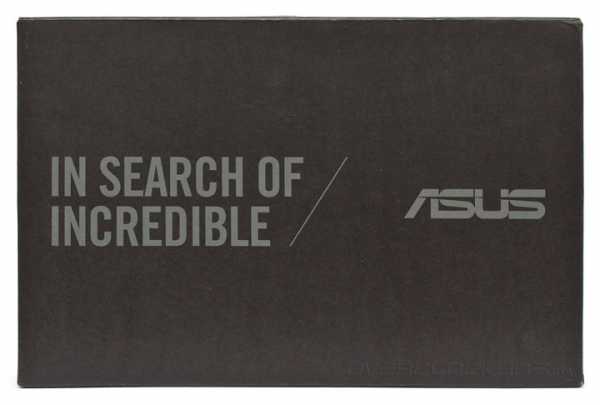
С обратной стороны упаковки нет ничего интересного, за исключением наклейки, на которую нанесено наименование модели, ее серийный номер и краткая спецификация.
www.overclockers.ua
Обзор и тестирование миниатюрных персональных компьютеров ASUS VivoMini UN42 и VivoMini UN62
UEFI SetupВ качестве прошивки в обоих ASUS VivoMini используется управляющий микрокод UEFI разработки AMI, меню настройки совершенно идентично для обеих моделей. Структура меню хорошо знакома из обзоров современных системных плат ASUS, единственным заметным отличием является отсутствие упрощённого режима EZ Mode. После входа в прошивку пользователи попадают на вкладку Main, где задаются дата, время и язык отображения интерфейса, а также опции безопасности.

Управление немногочисленными возможностями расширения сосредоточено в разделе Advanced, где пользователи могут получить информацию об установленном CPU, настроить некоторые специфические процессорные функции, например, технологии энергосбережения, а также задать режим работы дополнительных контроллеров.
За функции системного мониторинга отвечает вкладка Monitor, на которой отображается температура центрального процессора и значения трех напряжений, а также скорость вращения вентилятора системы охлаждения. Для последнего можно включить режим автоматического управления Q-Fan, но тонкой настройки работы крыльчатки охладителя UEFI Setup не предлагает.
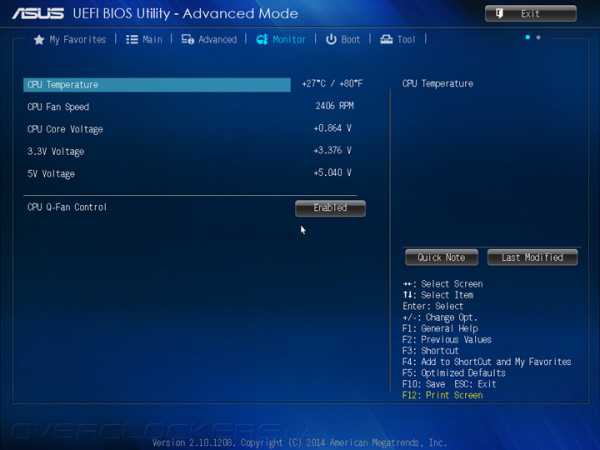
Помимо того прошивка VivoMini оснащена утилитой для обновления управляющего микрокода EZ Flash 2 и подпрограммой SPD Information, которая выводит подробную информацию о режиме работы ОЗУ.
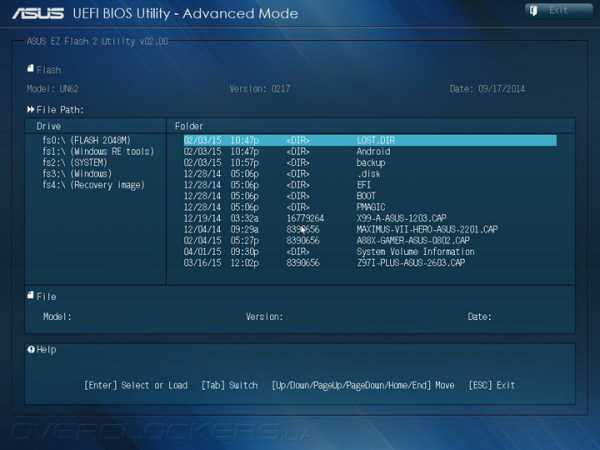
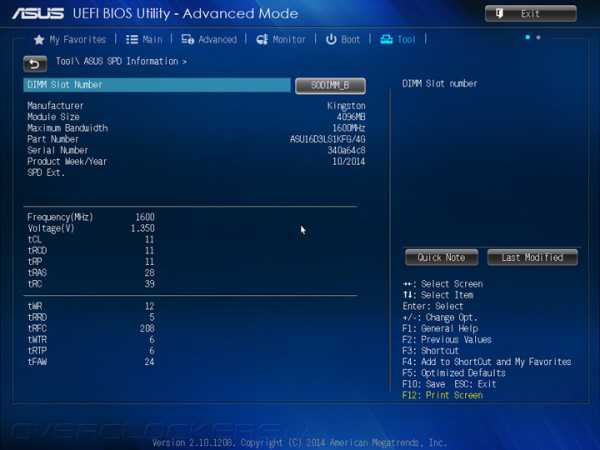
Одним словом, в прошивке миниатюрных ПК ASUS нет ничего, что могло бы заинтересовать любителей разгона, так что у большинства пользователей вряд ли возникнет желание проводить много времени за подбором оптимальных парапетов быстродействия, так как настраивать в UEFI Setup решительно нечего.
Комплектное ПО
Вместе с ASUS VivoMini покупатели получают лицензионную копию Microsoft Windows 8.1 для 64-битных систем. Компьютер полностью готов к работе «из коробки»: установлены все необходимые драйверы, а также набор программного обеспечения, например, пробная версия комплексной системы защиты Norton Internet Security, программа Adboe Acrobat Reader для просмотра документов формата PDF, а также офисный пакет MS Office 365 с пробным периодом в 30 дней, после чего необходимо приобретать лицензионный ключ. Кроме того, устройства комплектуются фирменной утилитой ASUS HomeCloud Server, предназначенной для организации вещания медиапотоков на мобильные устройства и клиентом для облачного сервиса хранения данных ASUS WebStorage. В последнем покупатели любого из VivoMini получают в свое распоряжение 100 ГБ дискового пространства сроком на один год, а счастливые обладатели VivoMini UN42 могут рассчитывать на дополнительные 100 ГБ в облачном хранилище Microsoft OneDrive в течение двух лет, что отчасти компенсирует малый размер встроенного дискового накопителя. В дополнение ко всему перечисленному пользователям предлагается утилита Ai Suite 3, предназначенная для системного мониторинга, и реализации ряда дополнительных функций, таких как обновление прошивки EZ Update и управление технологией USB Charger+ для ускорения зарядки мобильных устройств от портов USB 3.0.
Помимо того в состав Ai Suite 3 входит программный модуль Push Notice, который служит для формирования и отправки нотификаций о состоянии ПК, подпрограмма System Information для вывода подробных сведений о центральном процессоре, материнской плате и подсистеме ОЗУ. Наконец, утилита Wi-Fi Engine позволяет превратить миниатюрный ПК в беспроводный маршрутизатор.
Для управления звуковой подсистемой служит утилита ASUS Smart Audio, с помощью которой регулируются уровни входных и выходных сигналов, включается система шумоподавления, настраивается 10-полосный параметрический эквалайзер, а также задается режим работы аудиоразъема.
www.overclockers.ua